
sql prompt 9
- 软件大小:12.67 MB
- 更新日期:2019-08-14 10:23
- 软件语言:简体中文
- 软件类别:数据库类
- 软件授权:免费版
- 软件官网:待审核
- 适用平台:WinXP, Win7, Win8, Win10, WinAll
- 软件厂商:

软件介绍 人气软件 下载地址
SQL Prompt 9是一款拥有SQL智能提示功能的SQL Server和VS插件,该应用程序可以完美的帮助用户完成一系列编程,它主要通过根据数据库的对象名称,语法和用户编写的代码片段自动进行检索,然后从数据库中将所有关于此类代码语法凸出显示,再经过智能筛选,即可得到最后最为符合用户需要的一个或多个代码着重显示;更新后的SQL Prompt是SQL Server Management Studio和Visual Studio的加载项,可帮助用户编写,格式化,导航和重构代码;支持检查问题,SQL提示代码分析在用户键入时突出显示SQL代码问题,以便尽早修复它们并避免将来出现问题;SQL代码中的问题用绿色波浪线加下划线,当用户将鼠标悬停在某个问题上时,您会看到一个工具提示,指出问题所在;强大又实用,需要的用户可以下载体验
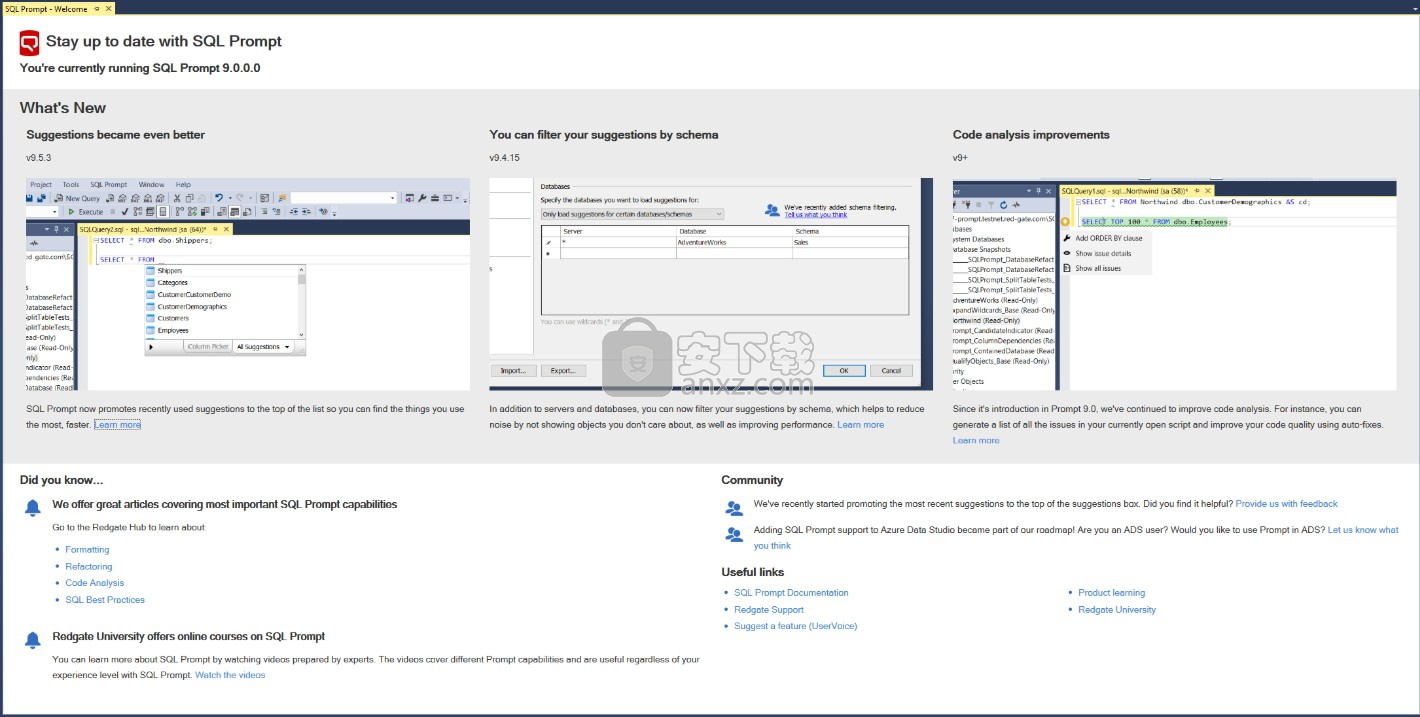
软件功能
1、浏览数据库
查找无效的数据库对象
从查询语句中直接将对象改编为ALTER
找到未使用的变量和参数
2、使得代码更具可读性
自定义代码重定格式
与团队成员共享格式样式
关键字大写
自动使得对象名称合格
3、顺利的编写SQL代码
根据部分代码比对进行代码补全
自定义代码片段
智能JOIN条件提示
即时访问模式信息
4、代码重构
无需打断相关性即可对对象重命名
将SQL代码封装成一个存储好的程序
软件特色
1、在一次点击之间轻松切换样式
按照自己喜欢的风格工作,然后切换到共享团队风格以进行合作,并在准备好出货时继续使用公司范围的风格。
2、微调你的格式
我们的高级选项可以让您精确调整格式样式,让它们完全符合您的喜好,甚至可以与朋友和同事分享。
3、只格式化你所需要的
选择您想要格式化的SQL脚本片段
只需选择它,或者使用我们方便的操作快捷方式禁用某些块的格式化。
安装步骤
1、需要的用户可以点击本网站提供的下载路径下载得到对应的程序安装包
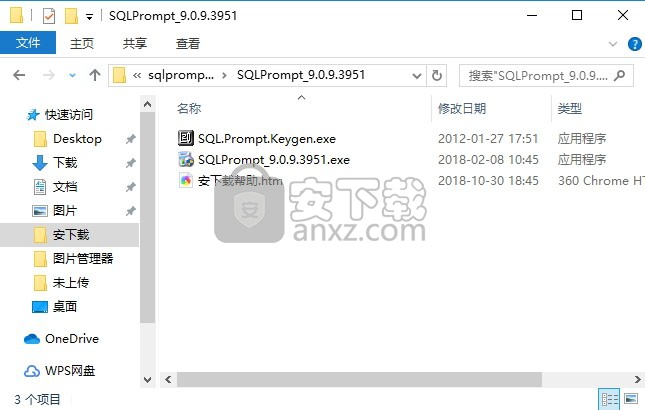
2、通过解压功能将压缩包打开,找到主程序,双击主程序即可进行安装

3、运行SQL Prompt安装程序时,可以选择 安装到Management Studio和/或Visual Studio中
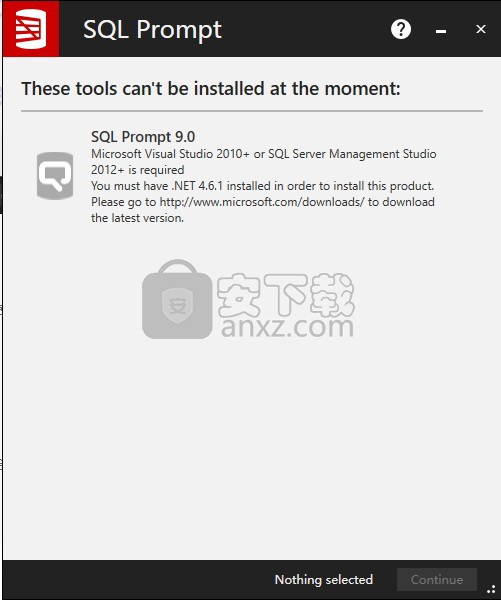
4、自定义SQL提示符,您可以自定义SQL Prompt如何建议,插入和格式化代码,以匹配您更喜欢编写查询的方式。要更改SQL提示符中的任何默认设置:
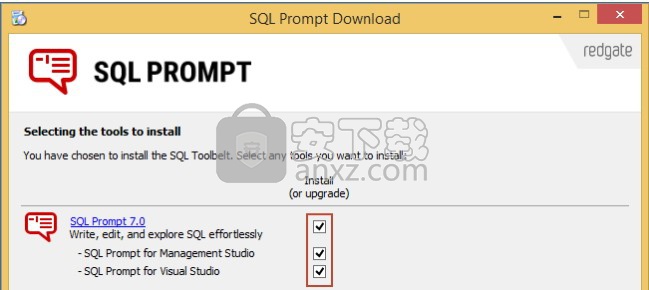
说明
1、本站下载压缩包,解压后双击SQLPrompt_9.0.9.3951.exe安装,选择给SQL Server和VS使用,并点continue
2、点accept接受协议
3、点击右侧省略号选择安装目录,点install安装
4、安装开始,安装完成后,点finish
5、开启SQL Server 或者Visual Studio,在工具栏点击SQL Prompt,进入注册界面
6、运行注册机SQL.Prompt.Keygen.exe并复制序列号到刚刚的窗口
7、将弹出的离线注册窗口中的左侧代码覆盖到注册机中间的文本框内点击Generate按钮,就会在注册机的最下面的栏位生成相应的注册代码
8、复制完成后,点finish完成
使用说明
SQL Prompt使用建议框提供SQL代码自动完成功能。弹出建议框以根据您在查询编辑器中键入的内容显示项目。
例如,当您键入时,建议框首先显示表的列表,然后显示视图,并在列表的下方,所有者,数据库,函数等中显示。SELECT * FROM
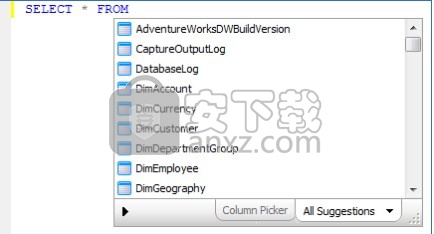
当您在查询窗口中键入时,会自动显示建议框。在您键入时,会过滤建议以匹配键入的字符。
要插入当前突出显示的建议,请按Tab键或Enter键,或按任何已定义的插入键。您可以自定义插入建议的键,请参阅 管理SQL提示行为。
建议的类型
建议按以下顺序列出:
前缀建议
例如,如果查询AdventureWorks2014数据库中的表,请键入,并建议使用地址表: ad
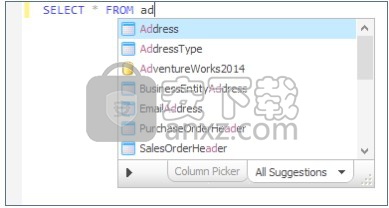
CamelCase或复合词建议
例如,如果键入,建议使用BusinessEntityAddress表: bea
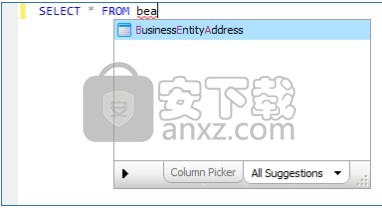
中间字符串建议
例如,如果键入,则建议使用BusinessEntity表:如果只记住部分对象名称,则中间字符串建议特别有用。 en
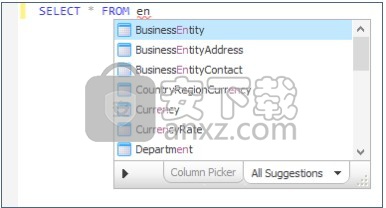
关闭建议框
要在不插入任何内容的情况下关闭建议框,请按Esc键。如果在建议框中未选择任何内容,您也可以按Enter键将其关闭。
您还可以单击查询窗口中的任意位置以关闭建议框。
最近使用的建议
最近使用的建议将显示在建议框的顶部,通过灰线与通常的建议分开。

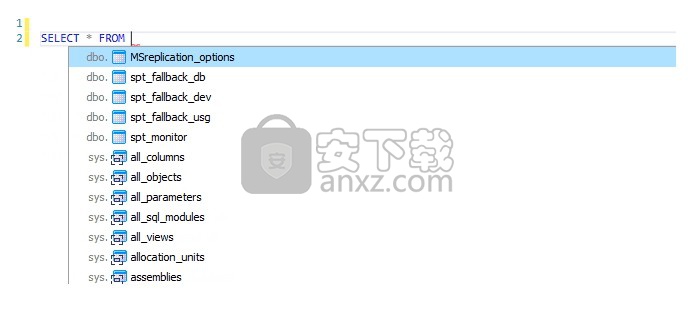
只有某些对象类型显示为最近使用的建议,并且仅在SQL Server Management Studio打开时才会保留。
您可以通过执行以下操作来启用或禁用此行为:
在“ SQL提示”菜单上,选择“ 选项”。
在“ 建议 > 行为”页面的“ 建议”框和其他弹出窗口中,选中/取消选中“ 在列表顶部显示最近使用的建议” 选项。
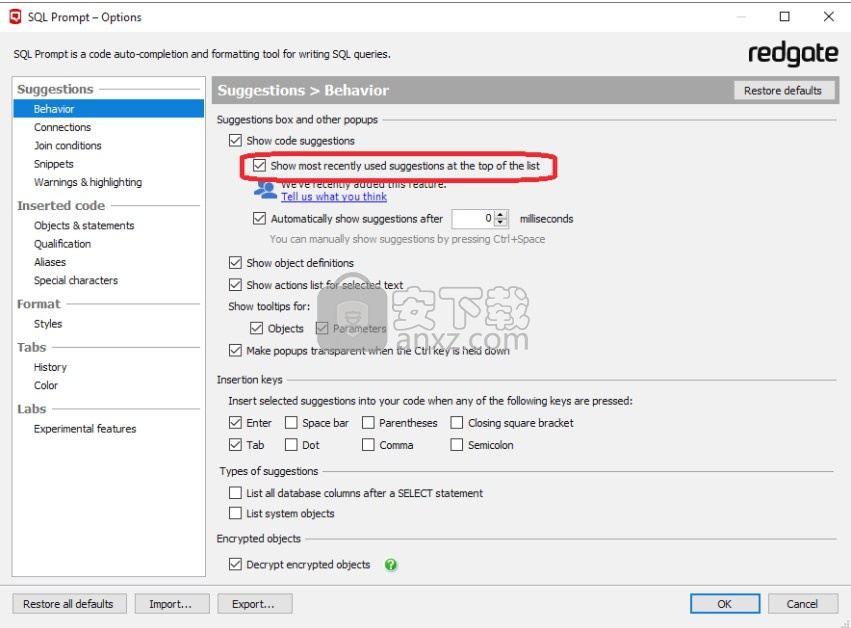
使建议框半透明
在某些情况下,建议框可能会掩盖您想要查看的代码。只需按住Ctrl 键,即可根据需要使建议框半透明。
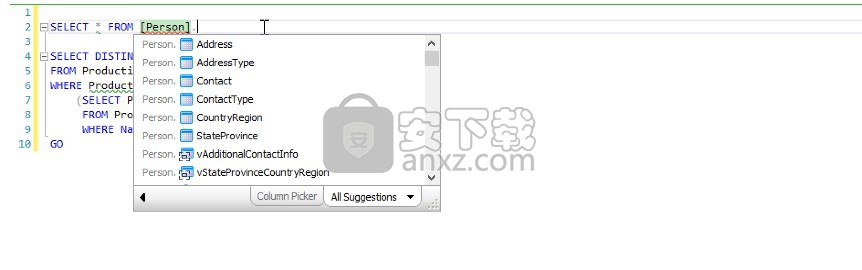
您可以通过执行以下操作来启用或禁用此行为:
在“ SQL提示”菜单上,选择“ 选项”。
在“ 建议 > 行为”页面的“ 建议”框和其他弹出窗口中选中/取消选中“按住Ctrl键时使弹出窗口透明”选项。
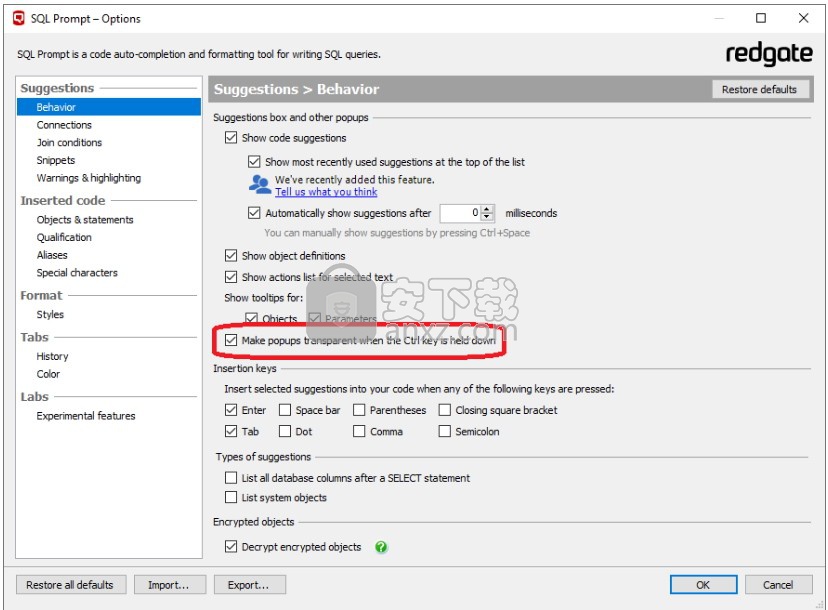
建议顺序
列出建议的顺序取决于查询的上下文。例如:
键入后,数据库列在建议框的顶部。 USE
键入后,表格列在建议框的顶部,然后是视图,模式和数据库名称。 SELECT * FROM
在声明中,键入列名称后,数据类型将列在建议框的顶部。 CREATE TABLE
查看SELECT语句后的所有列
键入后,SQL Prompt默认情况下不会列出所有表中的所有可能列。如果要在键入后查看所有列名称: SELECT SELECT
从“ SQL提示”菜单中,单击“ 选项”。
转到建议>建议类型页面。
选择SELECT语句后列出所有数据库列。
键入时,所有列名称现在都将显示在建议框中,按字母顺序列出: SELECT
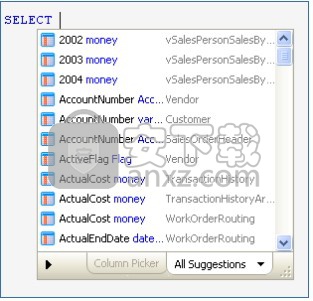
仅手动显示建议框
要关闭建议框的自动显示:
在“ SQL提示”菜单上,选择“ 选项”。
在“ 主要>行为”页面(首次显示“SQL提示选项”对话框时默认显示)上,清除“ 自动触发建议”复选框。
当关闭建议框的自动显示时,您可以随时按Ctrl + Space 以手动显示。显示的建议类型取决于查询中显示建议框的位置。
使用类别
建议框显示按类别分组的项目。类别是组织建议的一种方式,因此您可以更轻松地找到所需的项目:
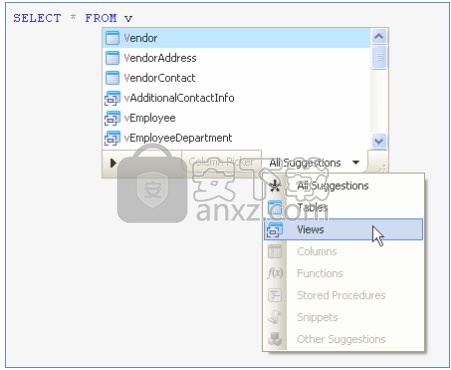
只有包含建议的类别可供选择。
要在类别之间切换,请单击“ 所有建议”下拉列表或按Ctrl +向上箭头或Ctrl +向下箭头。
显示以下类别:
表当前数据库中的表。
查看来自当前数据库的视图。
列列名及其数据类型和关联的表名(或表别名)。 还显示了主键
和外键
列。
您还可以使用 列选择器 插入列。
功能当前数据库中的用户定义函数和内置函数。
存储过程来自当前数据库的存储过程。
片段用于插入预定义SQL片段或语句的快捷方式。 有关代码段的详细信息,请参阅 插入代码段 。
其他建议关键字,数据类型以及用户和角色等对象。
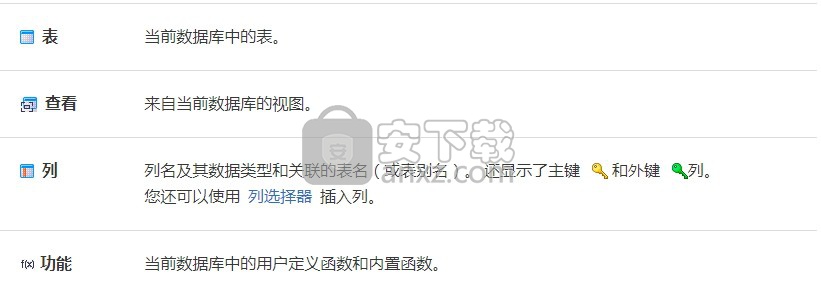
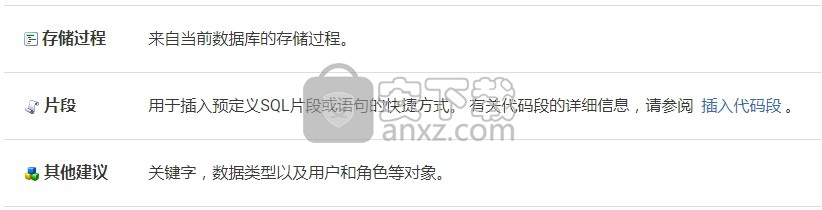
对象类型
您可能会在其他建议中看到以下类型的对象或建议:
链接服务器对象
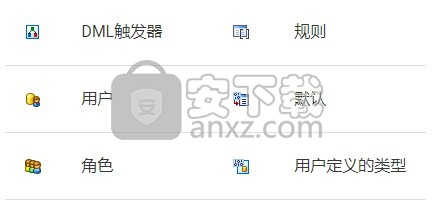
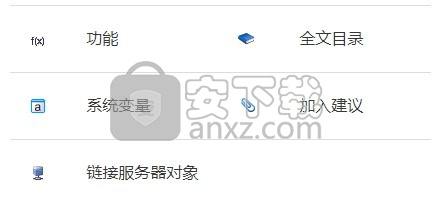
对于SQL Server 2005和2008:
全文停止列表(仅限SQL Server 2008)
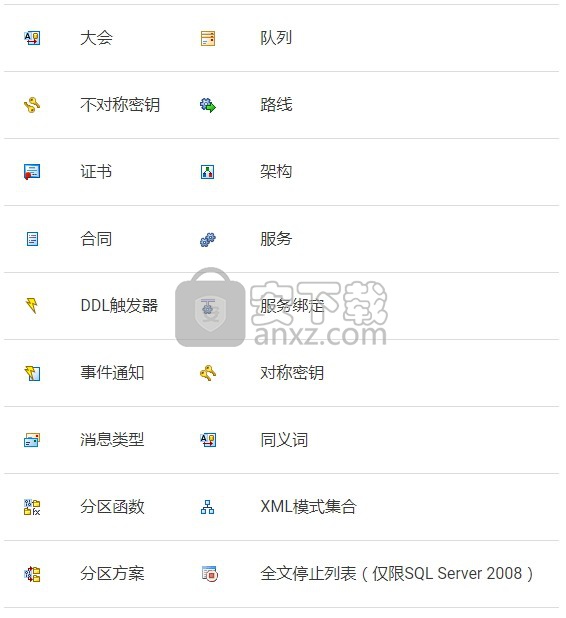
显示模式(所有者)名称
您可以通过单击建议框
左下角的右箭头在建议框中显示架构(所有者)名称。

建议框会自动加宽,以便为模式名称留出空间,建议的左侧显示为灰色:
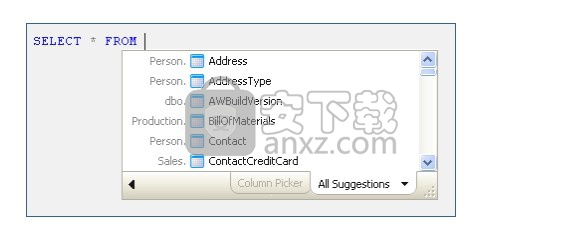
要隐藏架构(所有者)名称列表,请单击向左箭头
箭头仅影响对象名称在建议框中的显示方式。只有 在“ 插入的代码”>“资格认证 选项”页面上选择了 具有所有者名称的Qualify对象名称时,才会将架构(所有者)名称插入到代码中 。
更改建议框的大小
您可以通过拖动调整大小手柄来调整建议框的大小
下次显示建议框时会记住新大小。
在SQL Server Management Studio和Visual Studio中的会话之间记住建议框的大小。
浏览建议列表
您可以按以下步骤浏览建议框中的项目列表:
向上/向下箭头键一次向上或向下移动列表一项。如果您位于列表顶部,按向上箭头键将转到列表的底部; 如果您位于列表底部,请按向下箭头键将您带到列表顶部。
向上翻页或向下翻页可一次向上或向下移动列表。
Ctrl + Page Up或Ctrl + Page Down一次向上或向下移动列表一页。
更改建议的插入方式
当您从建议框中选择项目时,SQL提示会根据您在“ 选项”对话框的“ 插入的代码”页面中设置的选项插入建议:
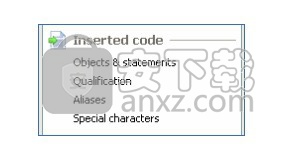
例如,您可以指定如何插入ALTER和INSERT语句,以及对象名称是否合格。有关更多信息,请参阅自定义插入的代码。
加密的对象
SQL Prompt可以自动解密加密对象,以在对象定义框中显示其创建脚本。
如果您没有解密对象的权限,您仍然可以在建议框中查看它们并将它们插入到查询中。
默认情况下,SQL Prompt将解密加密对象。要关闭此选项:
在“ SQL提示”菜单上,选择“ 选项”。
在“ 建议 > 行为”页面的“ 加密对象”下,清除“ 解密加密对象” 复选框。
扩展SELECT *以插入所有列
在查询中使用*通配符时,可以将其展开以显式列出表或视图中的所有列。
在*通配符后按Tab键以插入所有列。根据“选项”对话框中“格式”页面中的设置格式化列。
检查问题
最后更新2019年6月12日,次数537次
2018年10月11日出版单击带下划线的问题时,左侧会出现蓝色灯泡图标,并突出显示问题。您可以单击图标(或只需按 Ctrl + Shift + E)以显示 问题详细信息:
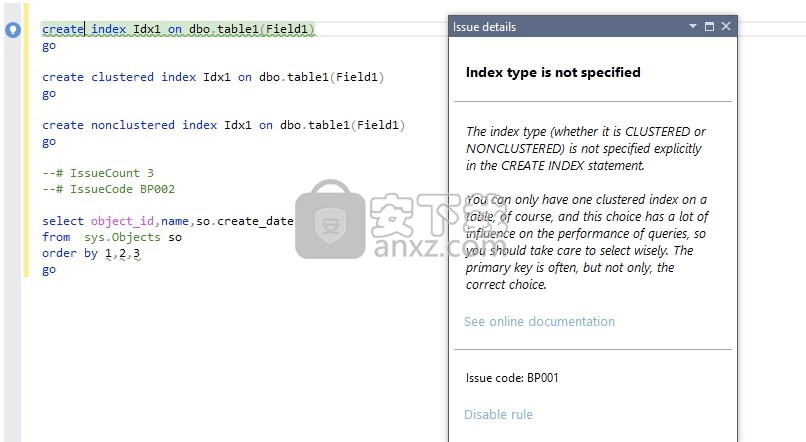
“ 问题详细信息” 窗口可调整大小并可停靠。我们建议将右侧作为侧面板对接:
问题详细信息 为您提供问题的描述和在线文档的链接 (请参阅在线文档),您可以在其中找到有关代码分析规则的更多信息(在线文档 将随时更新和扩展)。
启用/禁用代码分析
默认情况下,SQL提示中启用了代码分析。要禁用代码分析,请转到“提示”菜单,然后单击“ 启用代码分析” 以取消选中它。你也可以按 Ctrl + Shift + A来完成。
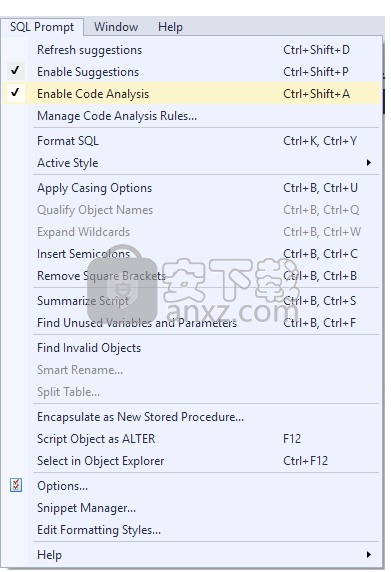
要打开代码分析回来,只需点击 启用代码分析 一次,或使用相同的快捷键: 按Ctrl + Shift + A。
格式化代码
最后更新2018年3月16日,次数1,868次
2017年4月24日发布要格式化SQL代码,请在查询窗口中执行以下操作之一:
在“ SQL提示” 菜单上,单击“设置 SQL”
在查询窗口中单击鼠标右键,然后单击“设置 SQL”
按 Ctrl + K然后按Ctrl + Y.
这将根据当前活动样式格式化SQL 。
如果您只想格式化SQL脚本的片段,请首先在查询窗口中突出显示该片段,然后运行Format SQL。
自定义格式样式
格式化样式是一组保存的SQL布局选项。若要创建或编辑格式样式,请在“ SQL提示”菜单上单击“ 编辑格式样式”。
SQL Prompt包含一些Redgate样式,您可以将它们用作自己样式的起点:
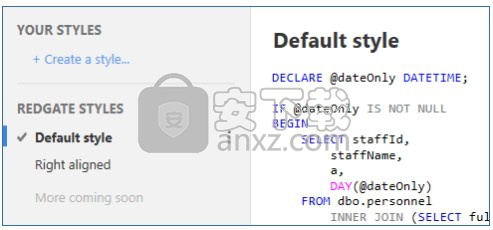
要创建自己的样式,请在“ 您的样式”下 单击“ +创建样式”。你积极的风格 是,当你运行SQL格式时应用的格式样式, 并标有
。要激活样式,请确保选中该样式,然后单击“ 设置为活动”。
旧的格式样式
将自动导入SQL Prompt 8之前创建的样式。这些将显示在您的样式下并具有后缀(旧)。
注意: SQL Prompt 8包含新的格式选项,因此旧样式在导入后可能已更改。
要编辑样式,请确保选中该样式,然后单击“ 编辑样式”。SQL Prompt包含用于格式化DML语句,DDL语句,CASE语句,JOIN,CTE等的选项:
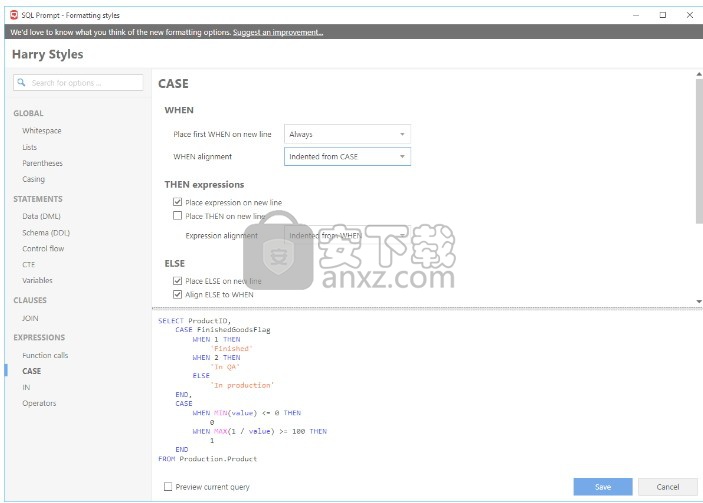
禁用代码块的格式
您可以为查询中的某些代码块禁用SQL Prompt格式:
在查询窗口中,选择您不希望SQL提示格式化的代码,然后单击 Ctrl 以打开操作列表。
键入 di 并选择“ 禁用所选文本的格式”:SQL Prompt将所选代码包含在注释中:


运行Format SQL时,现在不会格式化此代码。
格式化错误
如果SQL Prompt无法格式化您的代码,将显示一个弹出窗口,显示原因:

人气软件
-

PL/SQL Developer(PL/SQL数据库管理软件) 130.1 MB
/简体中文 -

Oracle SQL Developer(oracle数据库开发工具) 382 MB
/简体中文 -

PowerDesigner16.6 32/64位 2939 MB
/简体中文 -

Navicat for MySQL 15中文 72.1 MB
/简体中文 -

Navicat Data Modeler 3中文 101 MB
/简体中文 -

SPSS 22.0中文 774 MB
/多国语言 -

db文件查看器(SQLiteSpy) 1.67 MB
/英文 -

Navicat Premium V9.0.10 简体中文绿色版 13.00 MB
/简体中文 -

Navicat 15 for MongoDB中文 78.1 MB
/简体中文 -

sql prompt 9 12.67 MB
/简体中文


 toad for oracle 绿化版 v12.8.0.49 中文
toad for oracle 绿化版 v12.8.0.49 中文  Aqua Data Studio(数据库开发工具) v16.03
Aqua Data Studio(数据库开发工具) v16.03  dbforge studio 2020 for oracle v4.1.94 Enterprise企业
dbforge studio 2020 for oracle v4.1.94 Enterprise企业  navicat 12 for mongodb 64位/32位中文 v12.1.7 附带安装教程
navicat 12 for mongodb 64位/32位中文 v12.1.7 附带安装教程  SysTools SQL Log Analyzer(sql日志分析工具) v7.0 (附破解教程)
SysTools SQL Log Analyzer(sql日志分析工具) v7.0 (附破解教程)  FileMaker pro 18 Advanced v18.0.1.122 注册激活版
FileMaker pro 18 Advanced v18.0.1.122 注册激活版  E-Code Explorer(易语言反编译工具) v0.86 绿色免费版
E-Code Explorer(易语言反编译工具) v0.86 绿色免费版 



















